当电脑出现问题时,很多用户都会想通过U盘重新安装电脑系统来彻底解决电脑问题。但从U盘重装系统需要设置U盘启动。有些用户不知道如何在计算机上设置U盘启动,所以让我向您展示如何在计算机上设置U盘启动。
1.插入启动U盘
首先,我们将启动U盘插入未开机的电脑中,然后启动或重新启动电脑。

2.进入BIOS
然后,按下电脑电源按钮,当出现品牌标志启动画面时快速按下启动快捷键。每种类型的计算机的启动快捷键都不同。您可以从下表中找到您计算机的启动快捷键。
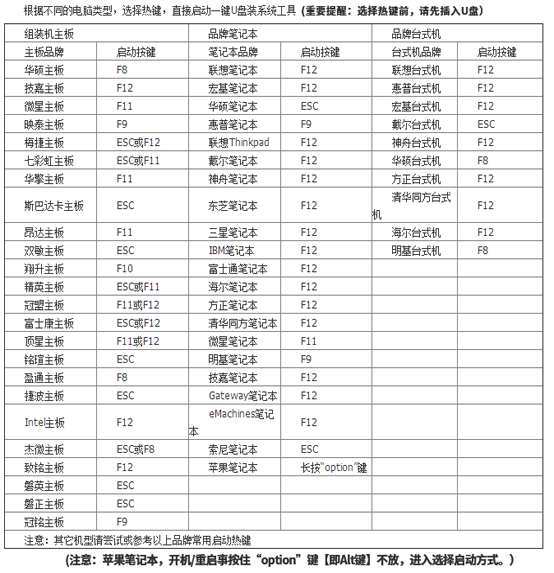
3、进入BIOS后,找到BOOT,选择Hard DISk Drives(根据主板不同,选项可能有所不同)!
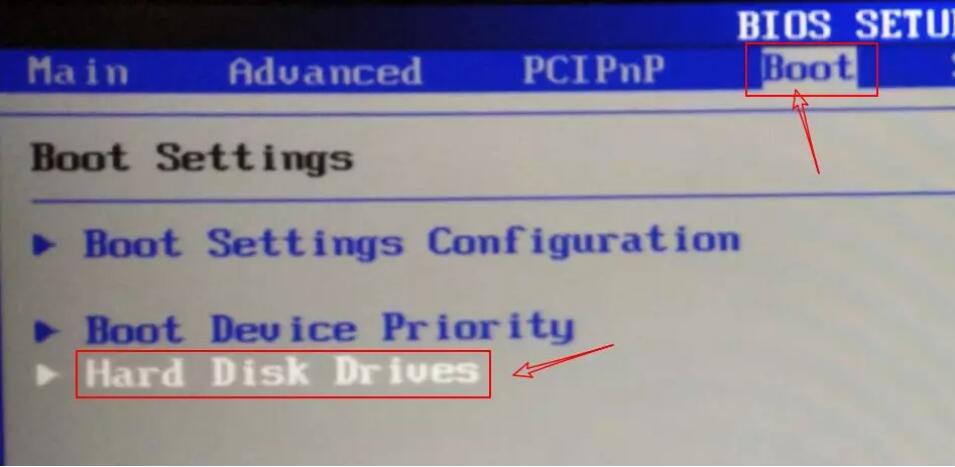
4、然后将第一启动项改为USB即可!
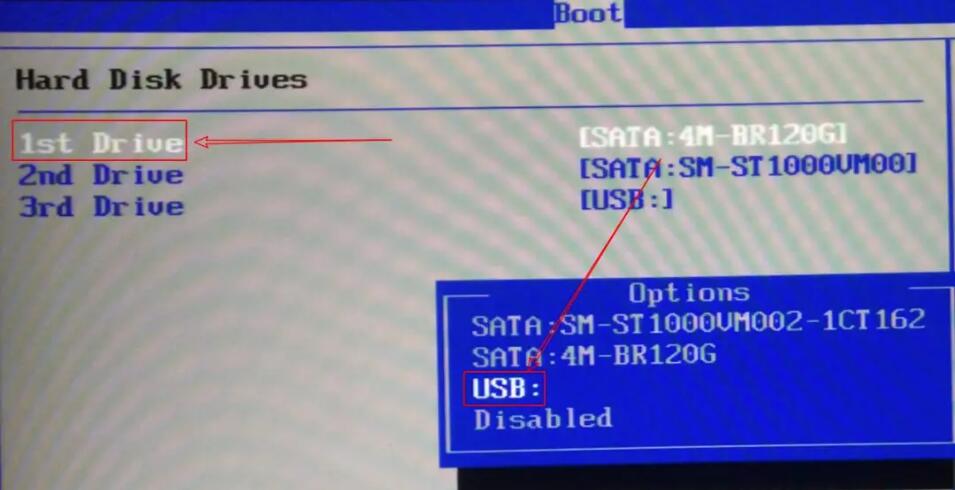
5. 然后按F10(保存并重新启动)。
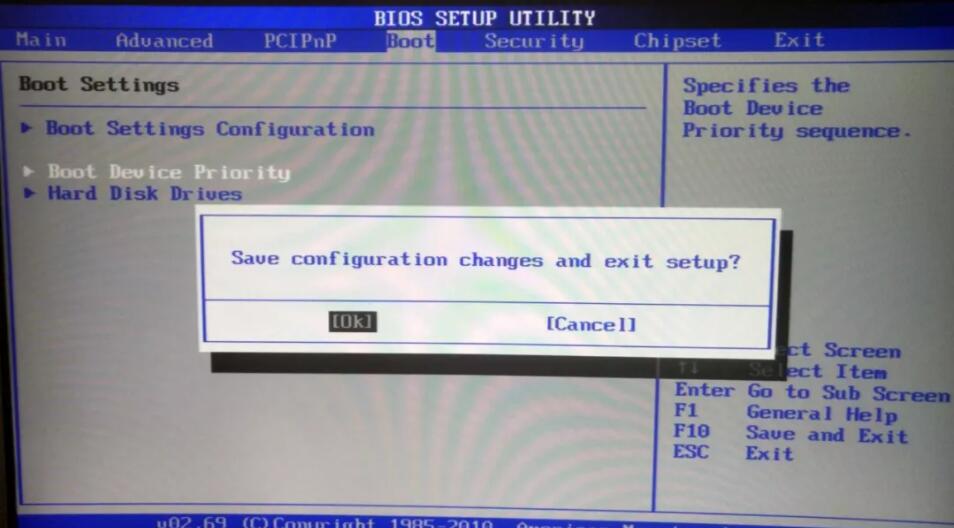
以上就是小编为大家带来的电脑设置方法U盘启动。设置好U盘启动后,我们就可以通过U盘为电脑重装系统了。
分享到: